Статьи о моделировании листовых деталей
- Введение в проектирование листовых деталей
- Проектирование деталей из листового металла
- Листовой металл: элементы деформации Рифт, Прошивка с отбортовкой и Буртик
- Листовой металл: элементы деформации Жалюзи и Косынка
- Листовой металл: подробнее об углах
- Листовой металл: разгрузки и углы
В продолжение нашего цикла статей о листовом металле в Solid Edge разберем инструмент Подгиб края. С помощью этого инструмента можно создать подгиб края детали – обычно это необходимо из соображений безопасности, улучшения внешнего вида или увеличения прочности.

Первая опция в меню команды позволяет выбрать из списка сохраненные настройки. Так что если вы зададите подгиб необходимым образом, вы можете сохранить эти настройки под определенным именем, а когда вы в следующий раз захотите создать подгиб с аналогичными настройками, вы просто выберите название из выпадающего списка.

Диалоговое окно параметров подгиба показано ниже. Доступные типы подгиба: Замкнуть, Открыть, S-форма, Двойной, Закрытая петля.
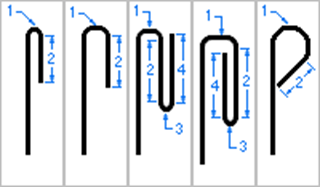
Небольшая рекламация связана с выпадающим меню выбора типа подгиба – было бы удобнее отобразить изображения всех типов сразу, как на рисунке выше. Так можно сократить число щелчков мыши на десяток, поскольку сейчас нужно щелкать по стрелке и выбирать опцию, чтобы увидеть поясняющий рисунок. Конечно, в этом случае диалоговое окно займет намного больше места. С другой стороны, при работе с этим окном вы все равно не используете другие части экрана.

Есть несколько стратегий настройки пользовательского интерфейса: экономия пространства, скорость, сокращение щелчков мыши, сокращение перемещений мыши. Некоторые пункты различных стратегий противоречат друг другу, поэтому невозможно удовлетворить их все. Интерфейс Solid Edge в основном опирается на стратегию экономии пространства – это особенно выражено в таких вещах, как меню команды и радиальное меню. Выпадающие меню также эффективны в отношении экономии пространства, но уступают в скорости, числе кликов или изучении. Радиокнопка в нижней половине диалогового окна параметров подгиба лучше в плане скорости и простоты изучения, но занимают больше места, особенно когда их больше двух-трех.
Область опций разгрузок не выделена здесь, но это не является большой проблемой, поскольку здесь есть поясняющие иллюстрации.
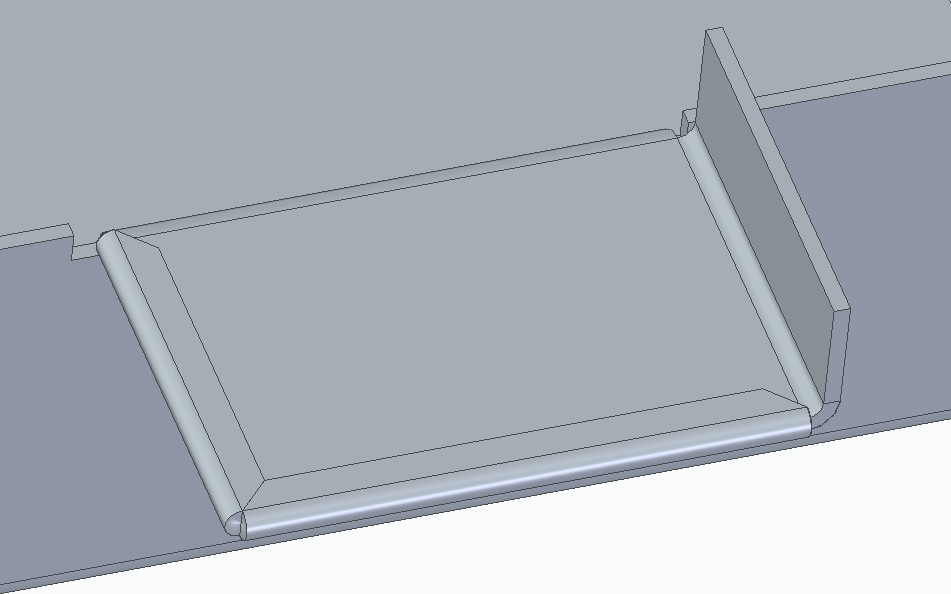
Опция Подрезать позволяет создать подрезанный подгиб, как показано на рисунке.
Эти опции более мощные и полные по сравнению с теми, которые я видел в других системах.
Оставшаяся настройка служит для указания отступа материала. Иконки опций поясняют, чем различные опции отличаются друг от друга.
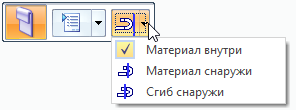
Solid Edge – мощная и простая в освоении система, и проектировать листовые детали здесь очень эффективно.





.svg)































.jpg)
.jpg)



